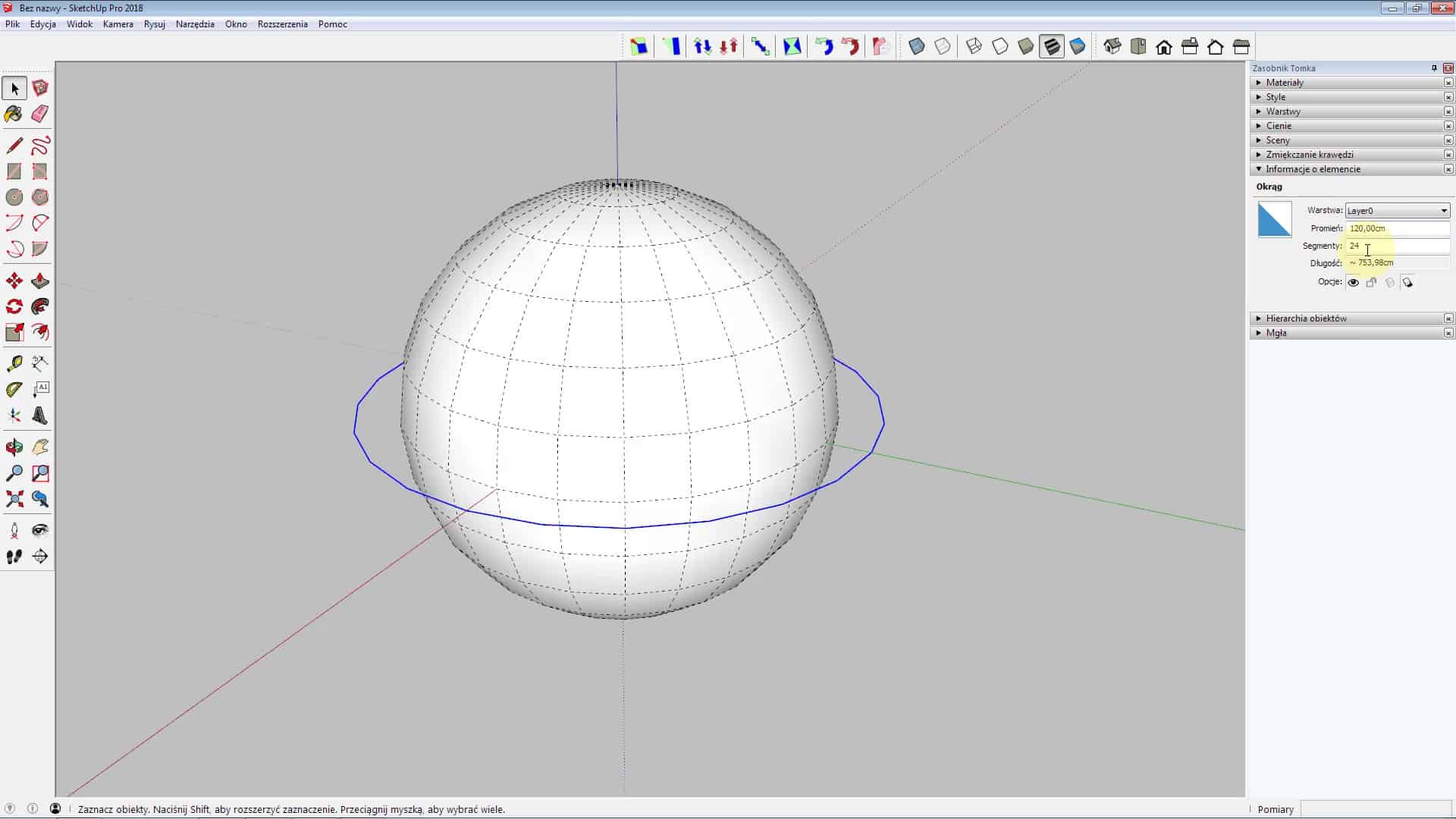W tym krótkim, artykule pokaże Ci jak narysować prawidłowo kule. Będziemy bazować na 2 okręgach. Skorzystamy z narzędzia wyciągnij wzdłuż.
Krok 1
Wybieramy narzędzie okrąg (C na klawiaturze). Zacznę od orientacji w czerwonym kolorze (strzałka w prawo). Zaczynam w punkcie początkowym układu współrzędnych.
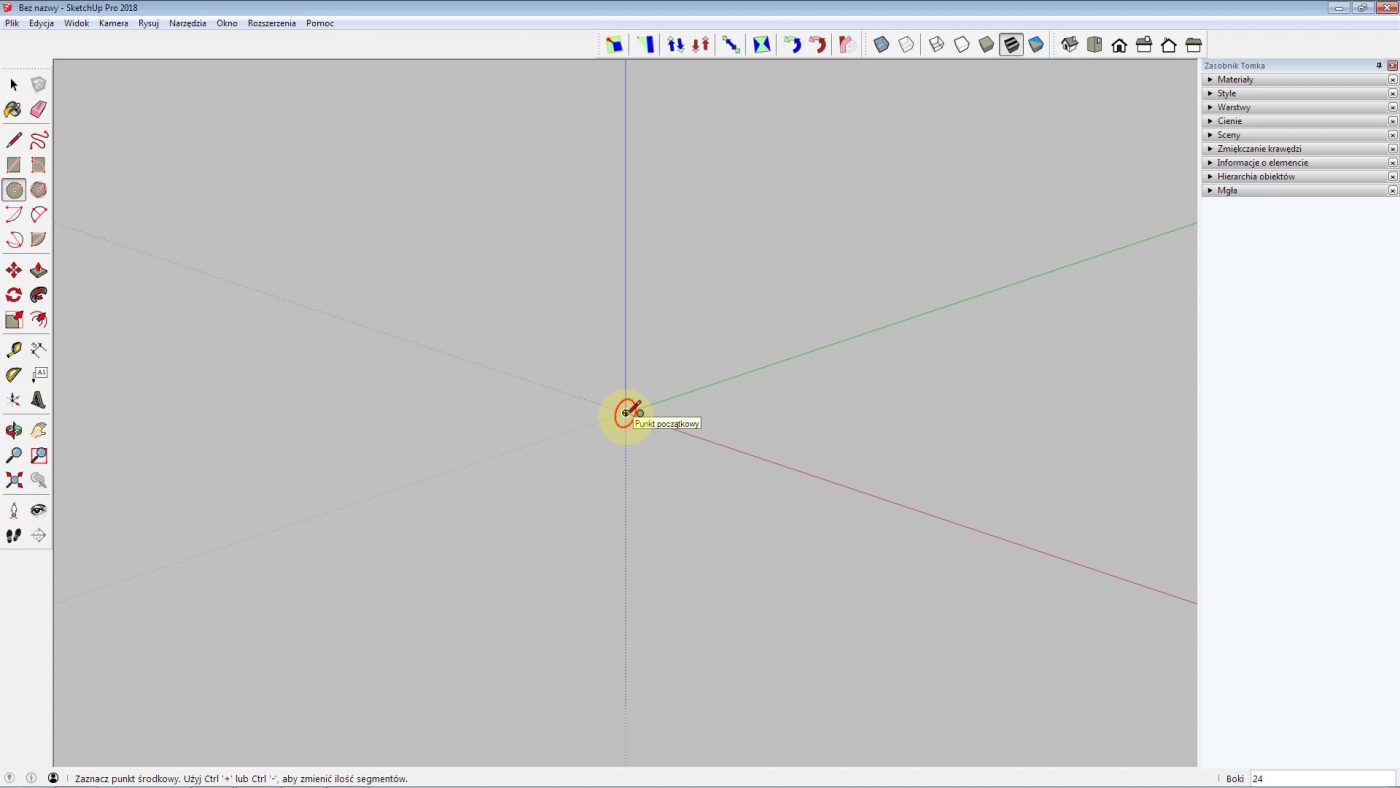
Mocuje narzędzie rozciągam podaje Promień – 100 cm, enter.
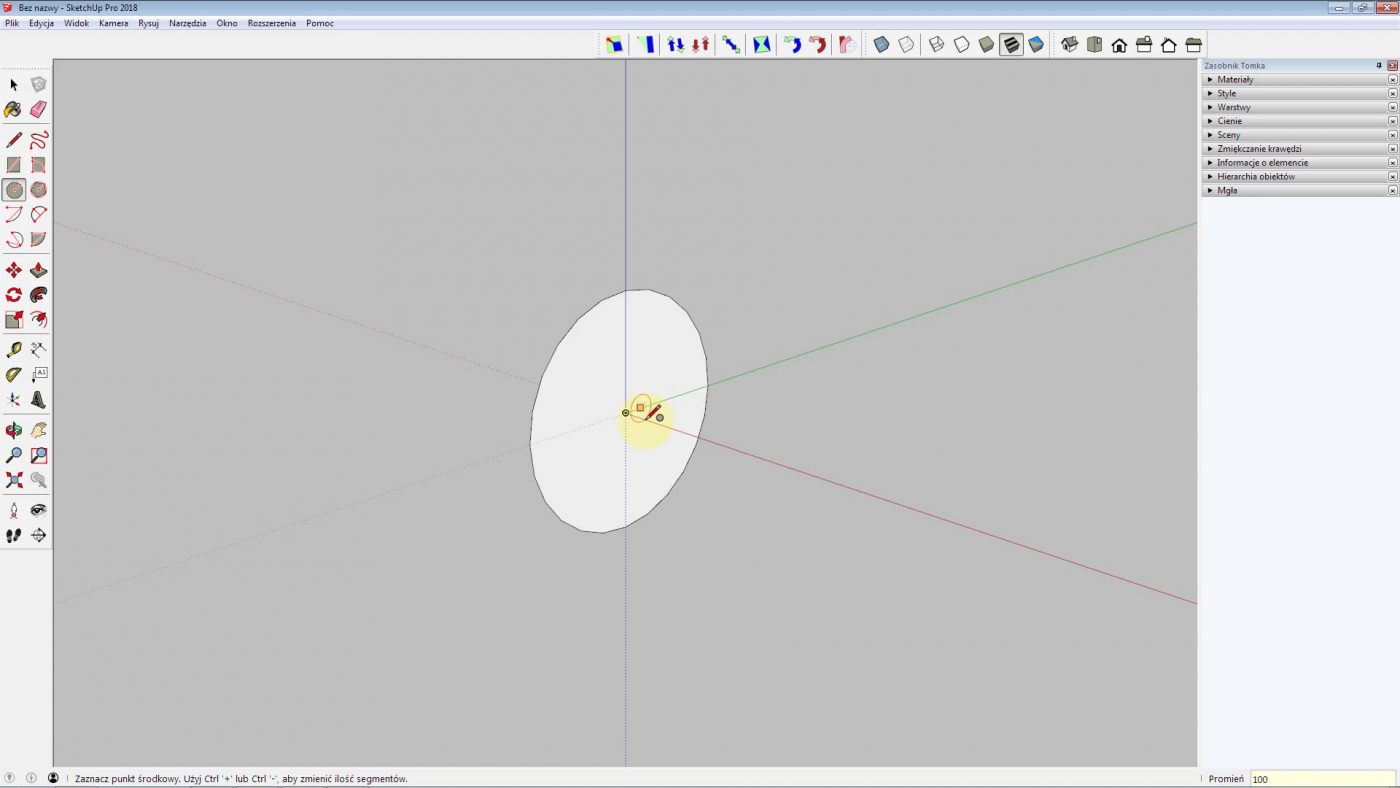
Krok 2
Potrzebuję jeszcze 1 okrąg. Tym razem w orientacji niebieskiej (Strzałeczka do góry przed zamocowaniem narzędzia).
Również rozpoczynam rysowanie w punkcie początkowym. Wprowadź wartość np. 120, następnie enter aby ją zatwierdzić.
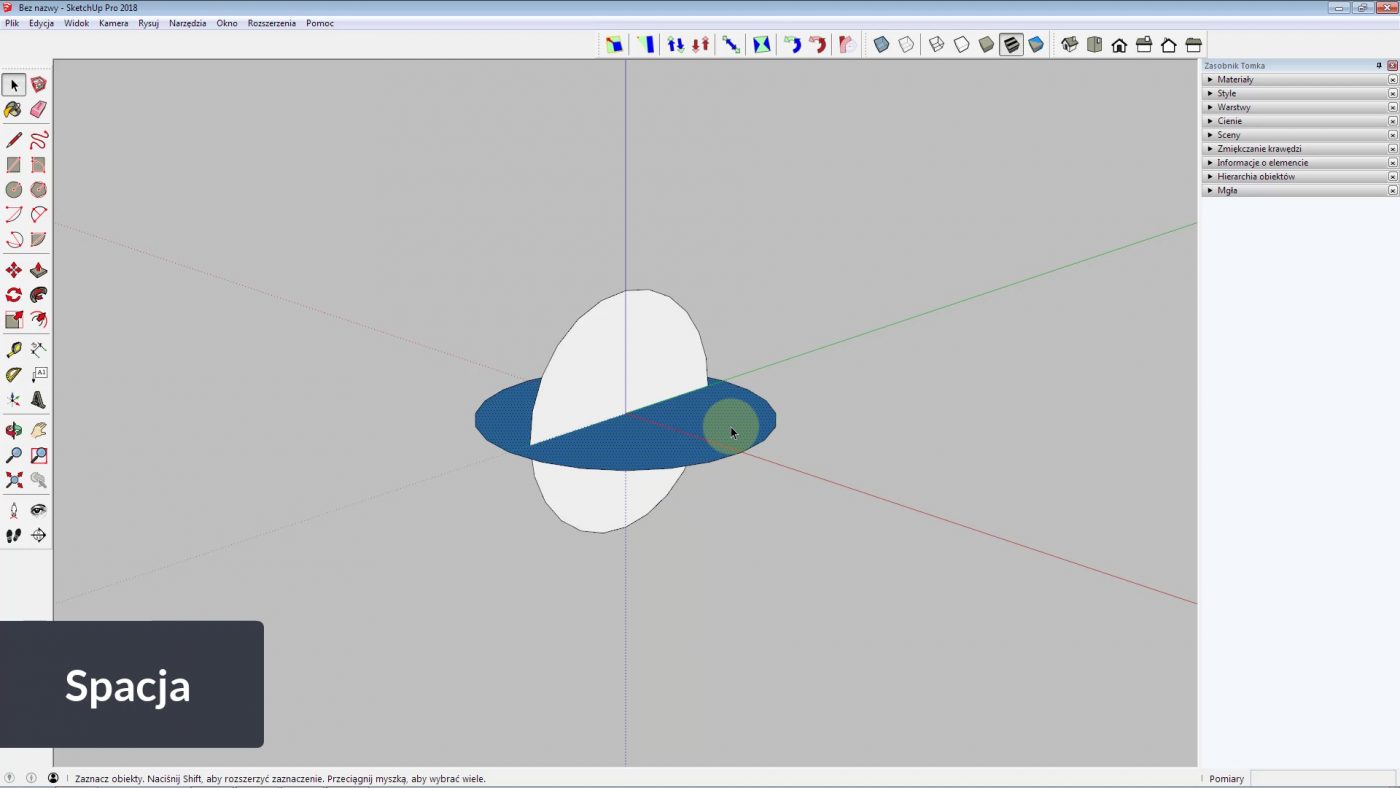
Usuwam wewnętrzną część płaszczyzny – tak aby uzyskać okrąg. To jest nasza ścieżka. W pierwszym kroku uzyskaliśmy profil.
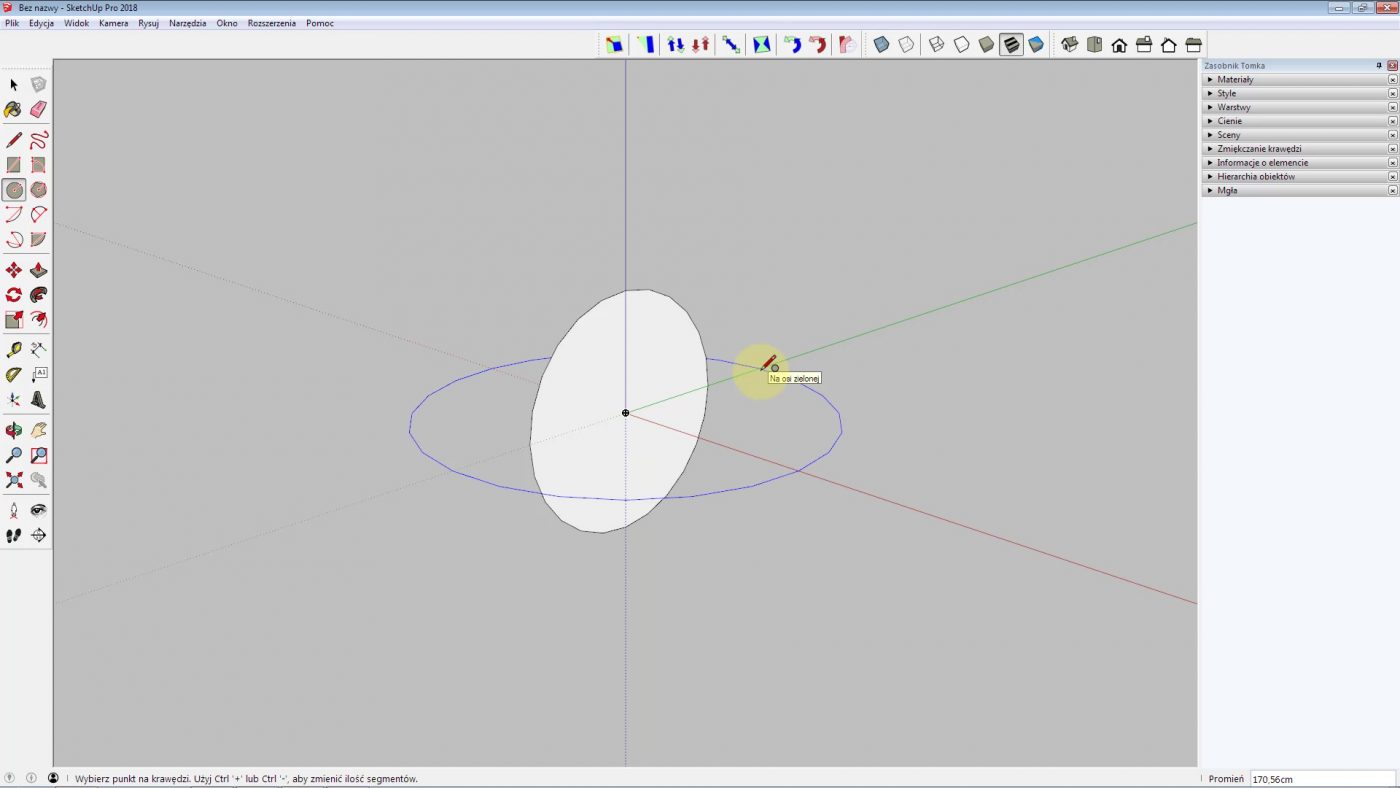
Krok 3
Zaznaczam ścieżkę. Przywołuje narzędzie wyciągnij wzdłuż, (skrót CTRL + F). Klikam w profil. Kula w programie Sketchup gotowa.
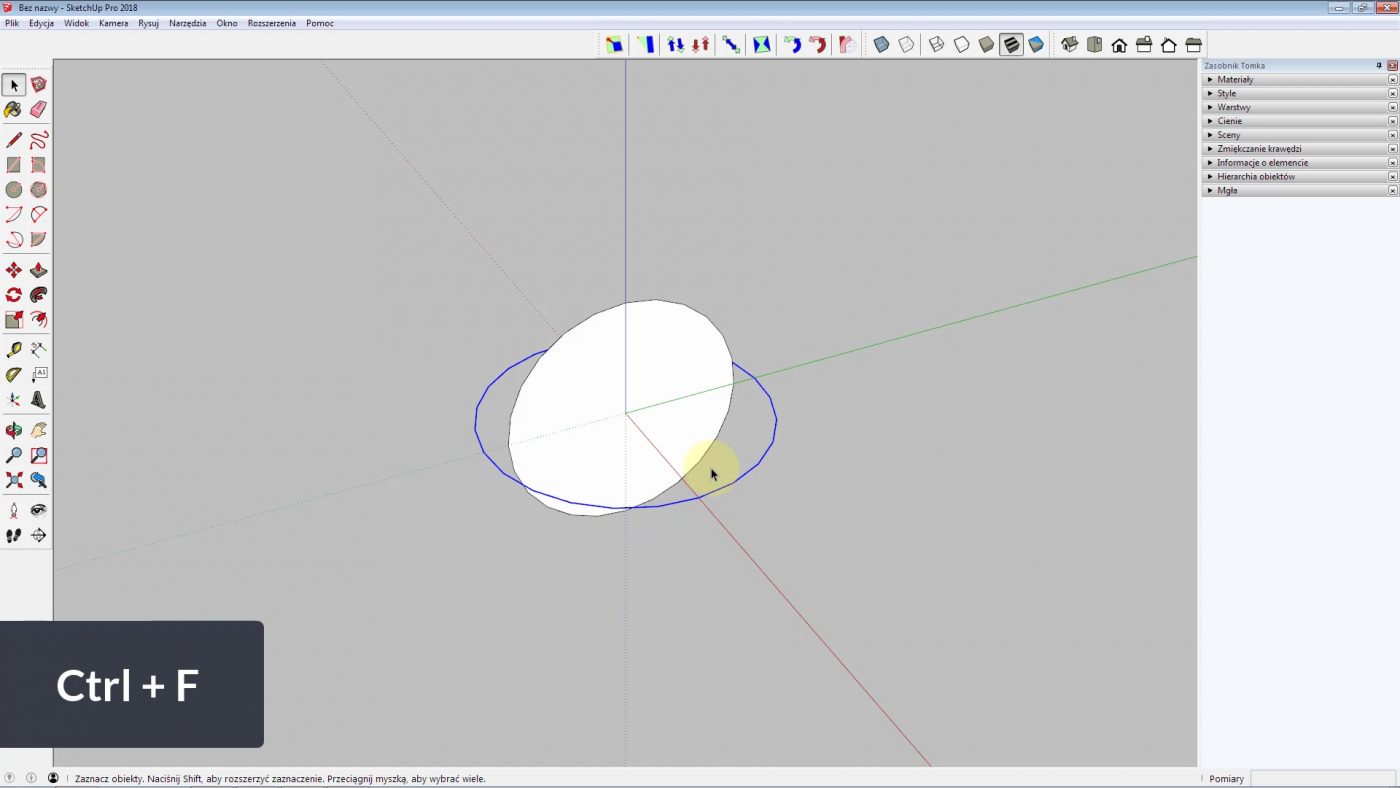
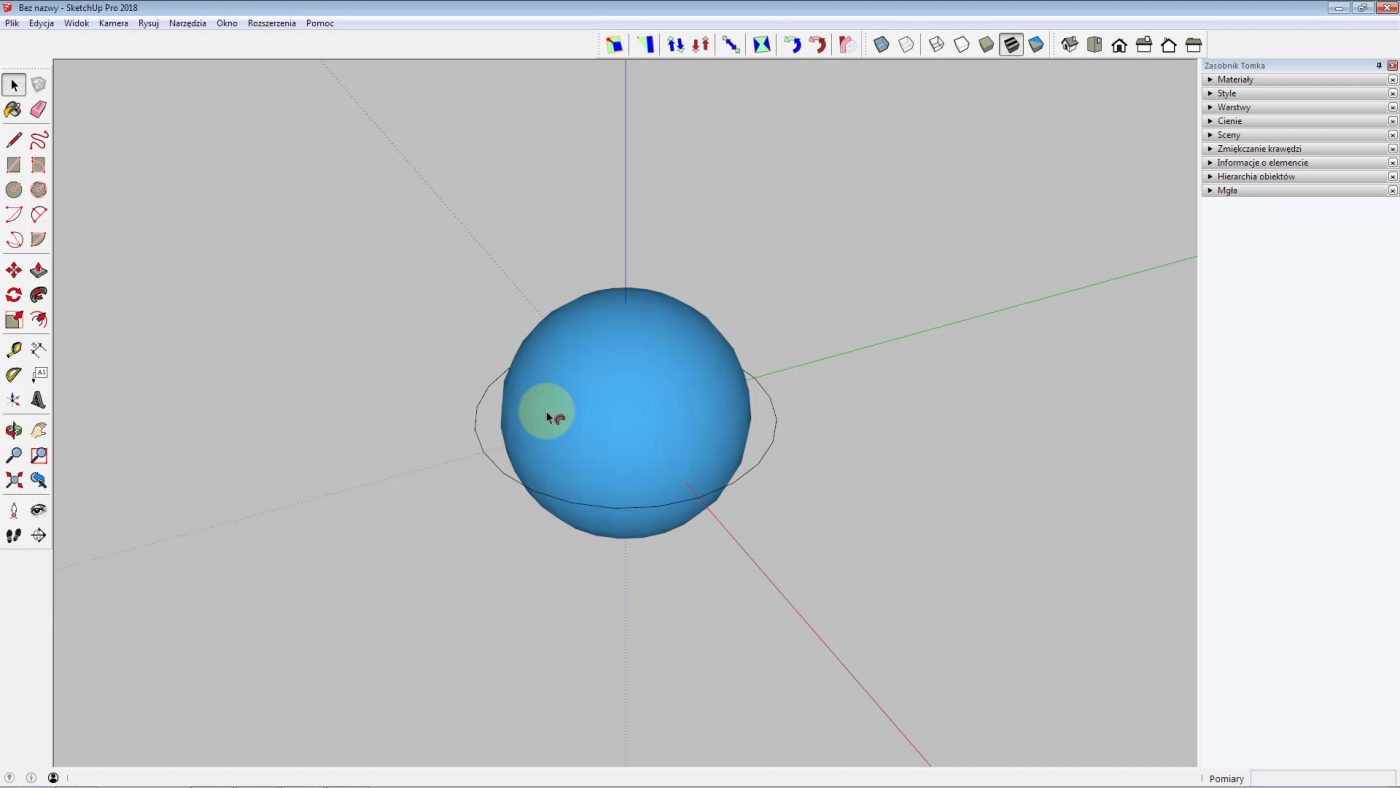
Krok 4
Zaznaczam kulę wielo-klikiem. Następnie prawym przyciskiem myszy z menu wybieam odwróć płaszczyzny, aby orientacja bryły była właściwa.
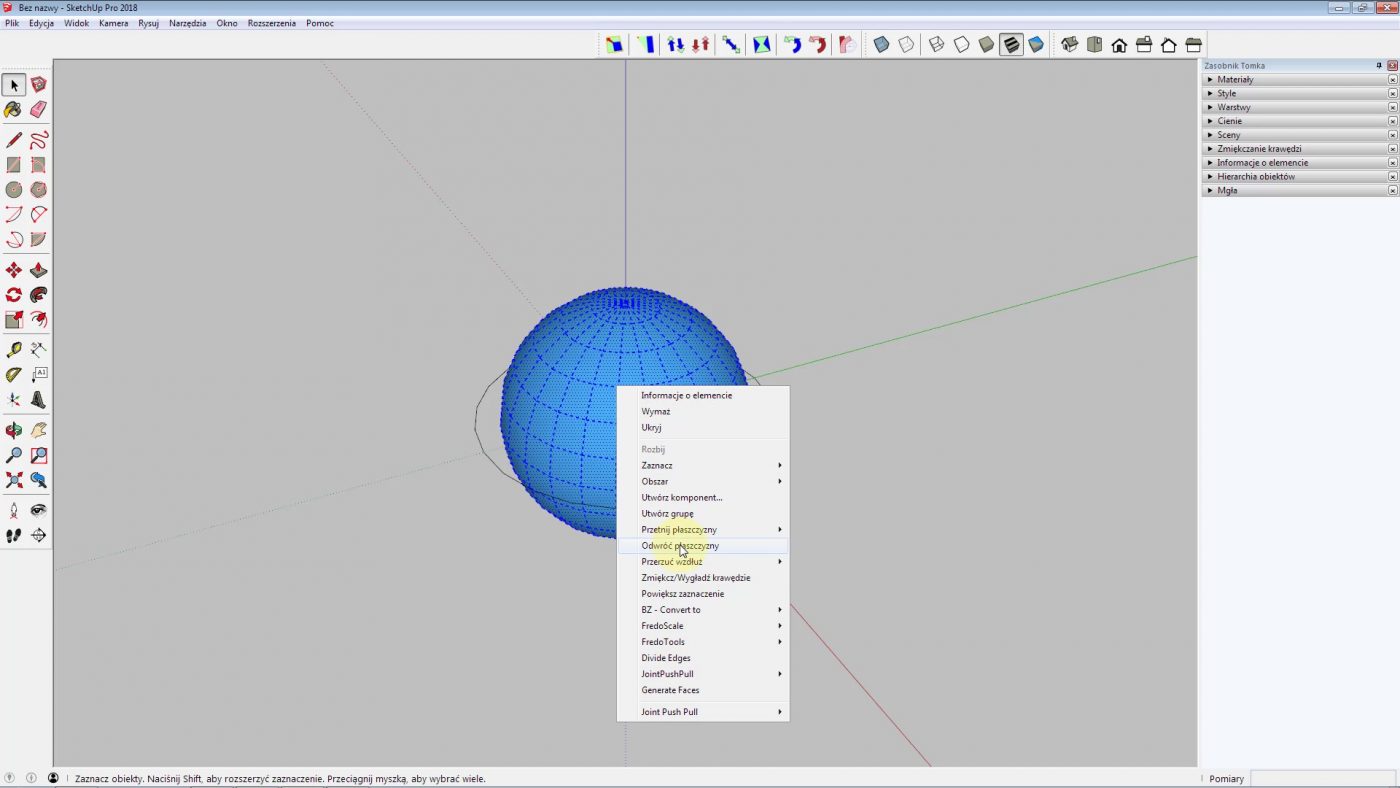
Porada 1: Często popełniany błąd.
Aby rysowanie kuli zakończyło się na pewno sukcesem zwróć uwagę, aby podczas rysowania okręgu wskazywać kolory zgodne z orientacją współrzędnych.
W sytuacji, kiedy promień rysowanego okręgu jest w kolorze czarnym. Segmenty mogą się ze sobą nie pokryć przez to w rezultacie możemy nie uzyskać idealnego kształtu kuli.
Porada 2: Jak sprawić aby kula była „gładsza”.
Dokładność modelowanej bryły określamy poprzez liczbę segmentów na które składa się okrąg. W przypadku, jeżeli potrzebowalibyśmy większą dokładność lub mniejszą pamiętaj, aby dla okręgu w pierwszej kolejności wybrać odpowiednią ilość segmentów.
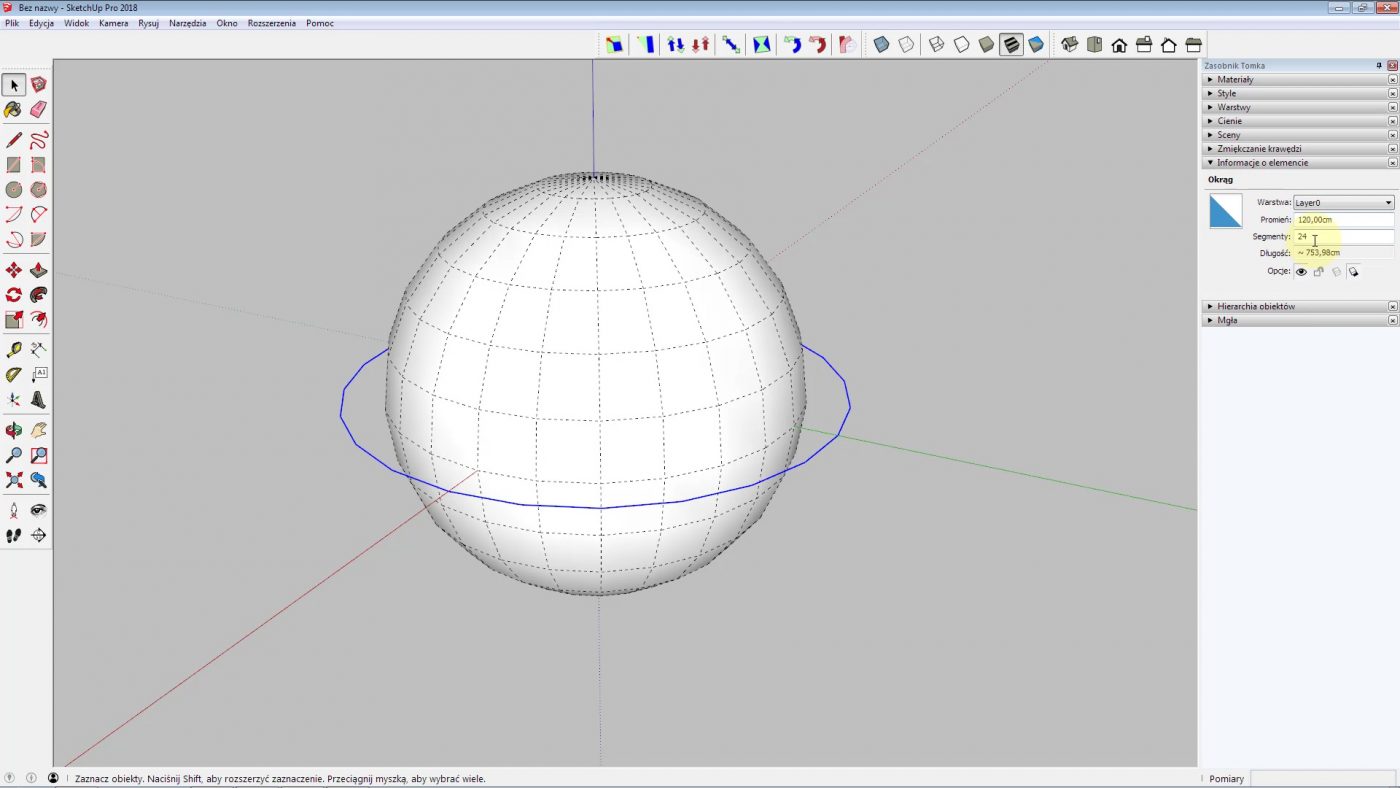
Zobacz ten artykuł w formie video tutorialu
Sketchup PRO niezbędnik użytkownika
Jeśli chcesz poznać nauczyć się wszystkich funkcji programu Sketchup, to zapraszam Cię na mój kurs Sketchup PRO niezbędnik użytkownika od podstaw.